Comment bien configurer Google Analytics 4 en 5 étapes essentielles !
- thomas Subtil
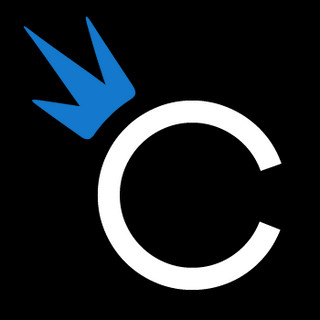
- 8 mars 2024
- 3 min de lecture
Google Analytics 4 (GA4) est l'outil d'analyse web de Google par excellence. Mais l'avoir simplement installé ne suffit pas, il faut le configurer correctement pour en tirer le meilleur parti.
Découvrez dans cet article les 5 étapes clés pour paramétrer efficacement votre GA4 en 2023.
Et pour ceux qui seraient plus visuels, je vous ai fait une version vidéo :)
1. Ajouter un maximum de rapports prédéfinis
La première chose à faire est d'aller dans la bibliothèque de GA4 pour ajouter le plus de rapports prédéfinis possibles, surtout quand on débute et qu'on ne sait pas encore où trouver les informations.Allez dans la partie Bibliothèque en bas à gauche, puis cliquez sur les différents rapports disponibles comme les objectifs d'entreprise, le cycle de vie client, etc. Cliquez sur "Publier" pour les ajouter à votre interface. Vous aurez ainsi accès à de nombreux rapports pré-paramétrés.
2. Exclure son propre trafic des données
Il est essentiel d'exclure votre propre trafic des données collectées par GA4. Sinon, votre comportement sur le site va fausser les statistiques car vous ne naviguez pas comme vos visiteurs.Pour cela, allez dans Administration > Flux de données. Ouvrez votre flux de données. Descendez jusqu'à "Configurer les paramètres de la balise" puis "Définir le trafic interne". Créez une règle en indiquant votre adresse IP (trouvable en cherchant "Quelle est mon adresse IP"). Mettez un nom à la règle et gardez la valeur par défaut. Enregistrez.Allez ensuite dans Filtre de données. Vous verrez que le trafic interne est exclu du filtrage. Vous pouvez tester le filtre ou l'activer directement si vous êtes sûr qu'il fonctionne. Attention, une fois activé c'est irréversible, votre trafic ne sera plus comptabilisé.
Astuce : si vous avez un bandeau RGPD bien configuré qui bloque la collecte avant acceptation, vous pouvez vous contenter de refuser les cookies en naviguant sur votre site pour ne pas être tracké.
3. Activer les options pour enrichir les données
GA4 propose des options pour améliorer la qualité des données, qu'il faut activer manuellement.Allez dans Collecte des données. Activez la "Collecte des signaux Google" pour récupérer des infos sociodémographiques sur votre audience. Activez aussi la "Collecte des données fournies par les utilisateurs". Enfin, confirmez que vous informez bien vos visiteurs de la collecte de données (RGPD, loi 25 au Québec...).Ces paramétrages permettront d'avoir des données plus riches à analyser. Pensez à les activer au plus tôt car ce n'est pas rétroactif.
4. Connecter les autres outils Google
Pour faire communiquer vos différents outils Google avec GA4 et transférer des données, il faut les lier.Allez dans Administration > Association de produits. Cliquez sur "Associer" pour Google Ads et Search Console. Sélectionnez les comptes à associer et confirmez. La connexion sera alors établie.C'est particulièrement intéressant pour Search Console qui donne des informations précieuses sur votre référencement naturel.
5. Vérifier régulièrement les accès au compte
Si votre GA4 est installé depuis longtemps, pensez à contrôler de temps en temps qui y a accès, pour éviter que des personnes non autorisées visualisent ou modifient vos données.Vérifiez les accès au niveau de la propriété (le GA4 d'un site) et au niveau du compte (tous vos GA4). Pour la propriété, allez dans Administration > Accès à la propriété. Pour le compte, même chose mais dans Accès au compte.Vous verrez la liste des personnes et leurs droits. Supprimez les accès obsolètes et ajustez les droits si besoin. C'est une bonne pratique à effectuer régulièrement.
En résumé
Ajoutez un maximum de rapports prédéfinis depuis la bibliothèque
Excluez votre propre trafic en créant une règle avec votre IP
Activez les options de collecte des signaux Google et données utilisateurs
Connectez vos autres outils Google comme Google Ads et Search Console
Vérifiez et nettoyez régulièrement les accès à votre GA4
En appliquant ces 5 étapes dès maintenant, vous configurerez efficacement votre Google Analytics 4 pour obtenir des données pertinentes et fiables sur votre audience. N'attendez pas car ces réglages ne sont pas rétroactifs. Mettez toutes les chances de votre côté pour tirer le meilleur de cet outil puissant qu'est GA4 ! Vous avez des questions sur la configuration de GA4 ou vous bloquez sur certains paramétrages ? N'hésitez pas à me laisser un commentaire, je serai ravi d'en discuter avec vous.


Commentaires